随着移动办公的普及,华为笔记本电脑因其出色的性能和便捷性成为了许多用户的首选。然而,在使用过程中,遇到一些技术问题是在所难免的。特别是当我们需要在扣盖...
2025-04-30 9 电脑
随着科技的不断发展,电脑成为了我们工作和学习中的重要工具。而网络连接作为电脑功能中不可或缺的一部分,其驱动程序的正确安装尤为重要。本文将为您详细介绍华为电脑网络驱动的安装步骤,帮助您轻松解决问题。
网络驱动是电脑与网络设备间沟通的桥梁,它能够确保我们的华为电脑能够正确识别并使用网络设备,实现上网功能。当您的华为电脑无法连接网络,或者连接后速度极慢、频繁断开时,很可能是因为网络驱动出现了问题。如何正确安装或更新华为电脑的网络驱动呢?让我们开始吧!

第一步:确认网络设备类型
在安装网络驱动之前,首先需要确认您的华为电脑使用的是哪种网络设备。一般来说,常见的网络设备包括无线网卡和有线网卡。华为电脑常见的无线网卡品牌有Intel、Realtek等。了解这一点,有助于我们下载正确的驱动程序。
第二步:查找设备管理器中的设备ID
点击华为电脑左下角的“开始”按钮,然后在搜索框中输入“设备管理器”并打开它。在设备管理器中,您将看到一个或多个名为“网络适配器”的设备。右键点击您要安装驱动的网络适配器,选择“属性”,在弹出的窗口中查看“详细信息”选项卡,找到“硬件ID”。这些硬件ID信息将帮助您下载与之匹配的网络驱动。
第三步:从官方网站下载驱动
为了确保驱动的正确性和安全性,强烈建议从华为官方网站或网络设备制造商的官方网站下载驱动程序。您也可以访问华为电脑的用户支持页面,通常会提供最新的驱动下载选项。输入您电脑的型号或服务编号,就可以找到对应的驱动程序下载链接。
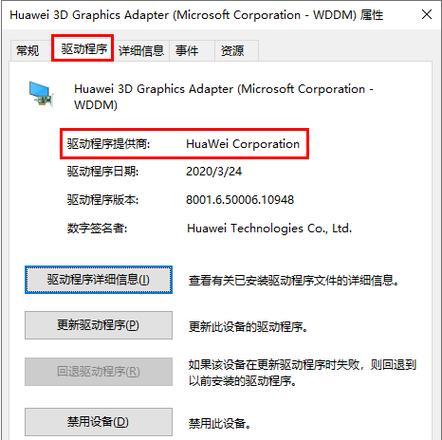
第一步:下载驱动文件
根据前面找到的硬件ID,从官方网站下载对应的驱动文件。通常这些文件会以.exe或.zip格式存在。
第二步:运行安装程序
如果是.exe格式的安装程序,直接双击运行即可。如果是.zip格式的文件,则需要解压后找到安装程序并双击运行。
第三步:按照指引完成安装
运行安装程序后,按照屏幕上的提示一步步进行操作。一般情况下,您只需要点击“下一步”或“同意”即可完成安装。在安装过程中,请确保您的电脑与互联网连接稳定,以防安装过程中出现中断。
第四步:重启电脑
安装完成后,系统可能会提示您重启电脑以使更改生效。按照提示重启电脑,完成网络驱动的安装。

Q1:安装驱动后还是不能上网怎么办?
此时,您可以尝试以下几种解决方法:
1.检查无线网络是否开启,尝试重新连接网络。
2.查看网络服务是否正常运行,可以尝试重新启动网络服务。
3.更新或重新安装网卡驱动。
Q2:如何更新已安装的网络驱动?
打开设备管理器,找到网络适配器。
右键点击您要更新的网络适配器,选择“更新驱动”。
系统会自动搜索并安装最新版本的驱动程序。
实用技巧:定期检查驱动更新
为了保证电脑网络的稳定性和速度,建议定期检查网络驱动的更新。您可以利用网络设备制造商提供的软件工具,这些工具可以自动检测和下载最新的驱动更新。
华为电脑网络驱动的正确安装和定期更新对确保网络连接的稳定性和速度至关重要。通过本文的指导,相信您已经能够轻松完成网络驱动的安装。如果在操作过程中遇到任何问题,不要忘记利用网络资源和官方支持来寻找解决方案。希望本文能够帮助您高效解决网络连接问题,享受便捷的网络生活。
标签: 电脑
版权声明:本文内容由互联网用户自发贡献,该文观点仅代表作者本人。本站仅提供信息存储空间服务,不拥有所有权,不承担相关法律责任。如发现本站有涉嫌抄袭侵权/违法违规的内容, 请发送邮件至 3561739510@qq.com 举报,一经查实,本站将立刻删除。
相关文章

随着移动办公的普及,华为笔记本电脑因其出色的性能和便捷性成为了许多用户的首选。然而,在使用过程中,遇到一些技术问题是在所难免的。特别是当我们需要在扣盖...
2025-04-30 9 电脑

开篇核心突出:本文将细致讲解如何使用华为电脑d14的扩展坞。不仅提供简单易行的使用步骤,还将涵盖相关的背景信息及常见问题解答,旨在为华为电脑d14用户...
2025-04-30 9 电脑

在我们的日常生活中,笔记本电脑已经成为了我们工作和学习中不可或缺的工具之一。然而,笔记本电脑的电池使用时间毕竟有限,一款方便的电脑移动电源就显得尤为重...
2025-04-30 12 电脑

在使用华为电脑时,我们经常需要使用到F键来实现特定功能。在键盘上,F键通常指的是功能键(FunctionKeys),分布在键盘的最顶端,从F1到F12...
2025-04-30 12 电脑

在当今这个信息化快速发展的时代,电脑已经成为我们工作和生活中不可或缺的一部分。对于电脑用户来说,定期升级电脑配件是提高工作效率和游戏体验的重要手段。如...
2025-04-30 11 电脑

随着科技的快速发展,智能手机和电脑已成为我们日常生活中不可或缺的一部分。然而,随着这些设备的不断更新换代,随之而来的手机配件和电脑外壳废弃问题也日益严...
2025-04-29 14 电脑